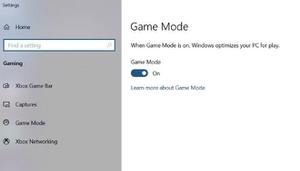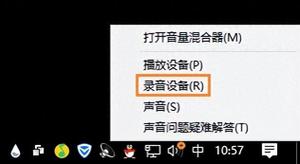win10系统运行缓慢,如何优化软件启动速度?
“我的电脑总是需要很长时间才能打开程序。当我有一些重要的事情需要立即完成时,它运行得很慢,这浪费了我的时间,让我的工作无法按时完成。我能做些什么来解决这个问题呢?”
您是否发现您的电脑总是需要很长时间才能打开程序?别担心。电脑运行速度慢是使用电脑时常见的问题。在本文中,它将向您展示如何修复 Windows 10 中程序打开时间过长的原因和解决方案。
为什么程序加载时间这么长?
您可能会发现在 Windows 10 中打开程序需要很长时间,并且想找出为什么这么慢。Windows 10 中打开程序需要很长时间的原因如下。
原因1:您安装了一堆很少使用的软件和其他程序,占用了磁盘空间。这是最常见的原因之一。
原因2:Windows 10中存在病毒,导致响应缓慢。
原因3:同时打开太多程序也可能导致Windows 10性能下降。
原因四:电脑突然死机也是其反应缓慢的一个主要原因。
如何修复 Windows 10 中程序打开时间较长的问题
方法一:清理磁盘空间
删除不需要使用或很少使用的文件和软件将有利于清理磁盘空间并加快计算机速度。如果您的磁盘空间已满其他东西,则打开程序将需要很长时间。
第 1 步:选择您要删除的内容。
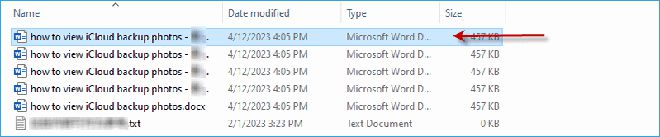
步骤2:点击删除。
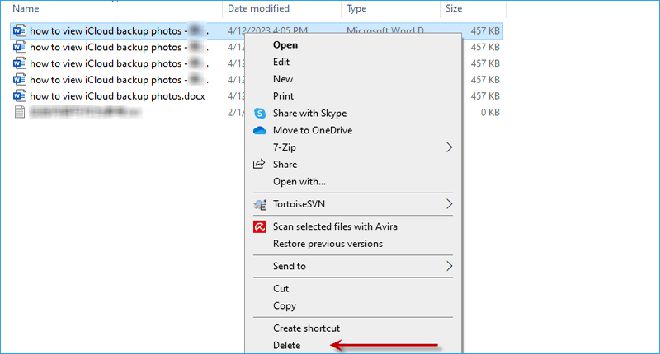
方法二:清除Windows 10中的计算机病毒
如果Windows 10中存在病毒,您的计算机将运行缓慢、无响应、打开程序需要很长时间。那么我们该如何清除Windows 10中的电脑病毒呢?
步骤1:点击右下角的“开始” ,然后打开“设置”。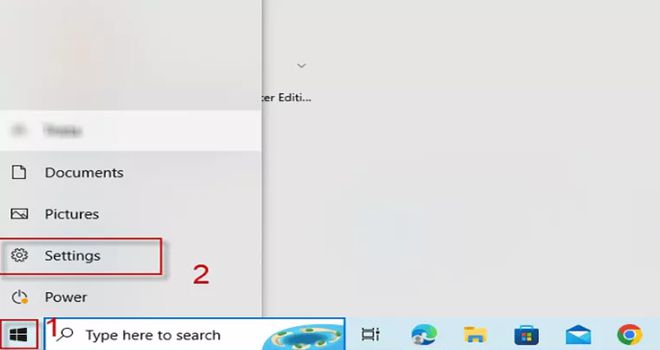
步骤 2:打开“更新和安全”。
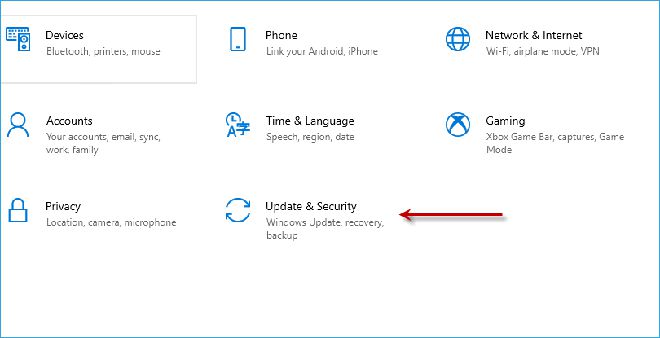
步骤 3:选择Windows 安全。
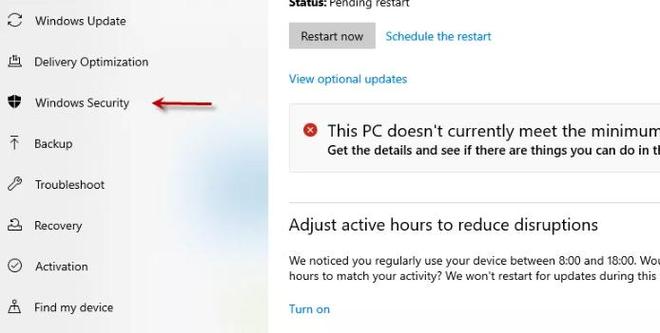
步骤 4:选择 病毒和威胁防护。
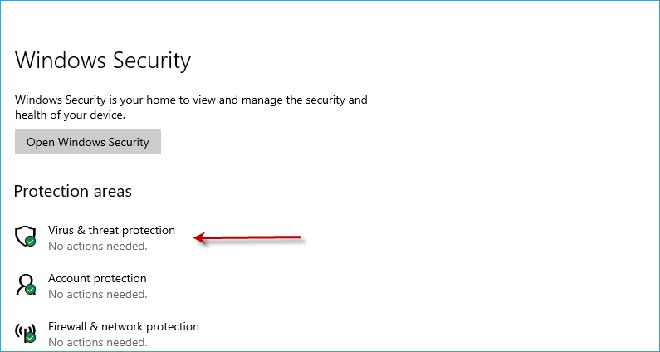
步骤5:点击“快速扫描”。
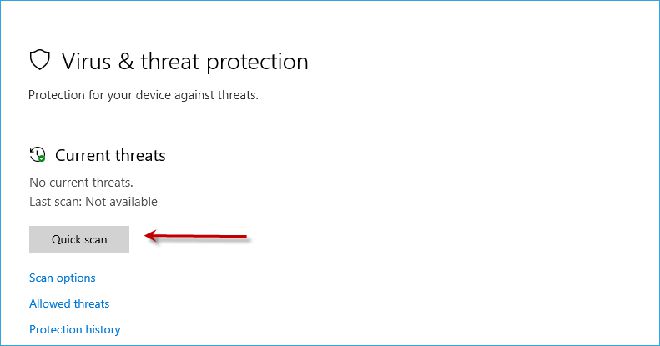
方式三:关闭其他程序并刷新
有时人们同时打开太多程序会导致Windows 10响应缓慢。此时,您唯一应该做的就是关闭所有程序并单击“刷新”。如果你打开太多的程序,这将成为Windows 10的负担。
打开你需要的东西将解决Windows 10中打开程序需要很长时间的问题 。
步骤 1:关闭所有打开的程序。
步骤2:点击刷新。
方法4:重新启动Windows
也许计算机被冻结并且需要很长时间才能打开程序。如何解决 Windows 10 中程序打开时间过长的问题?我们可以做什么?只需单击“重新启动”即可。重新启动后,计算机系统将恢复到原来的状态,问题就可以解决。
如何改善 Windows 10 中的缓慢性能?
如果您重新启动计算机和程序,您的计算机仍然需要很长时间才能打开程序。这可能是因为您的计算机中存在太多垃圾文件。它提醒您是时候清理垃圾文件了。建议您使用一款高效、安全、方便的工具,其名称为iSumsoft System Refixer。iSumsoft System Refixer 是一款实用的系统优化器,旨在清理和优化 Windows 操作系统,使您的计算机启动和工作更快。
- 快速高效地扫描并清除垃圾文件,让Windows系统更加流畅。
- 管理启动模式以防止计算机冻结。
- 显示计算机健康状态以判断计算机是否处于良好的健康状态。
- 一键释放系统磁盘空间。
- 禁用您不需要的服务以使计算机更加稳定。
现在,您可以安装这个强大的系统优化工具并按照以下步骤操作,让您的电脑更快地打开程序。
结论
您在Windows 10中总是需要花费很长时间打开程序吗?电脑总是卡住?您的磁盘空间已满,几乎没有空间来存储其他重要文档?别担心。iSumsoft System Refixer是解决这些问题的优秀工具。希望使用后能有一个快速流畅的系统。
以上是 win10系统运行缓慢,如何优化软件启动速度? 的全部内容, 来源链接: utcz.com/dzbk/941834.html